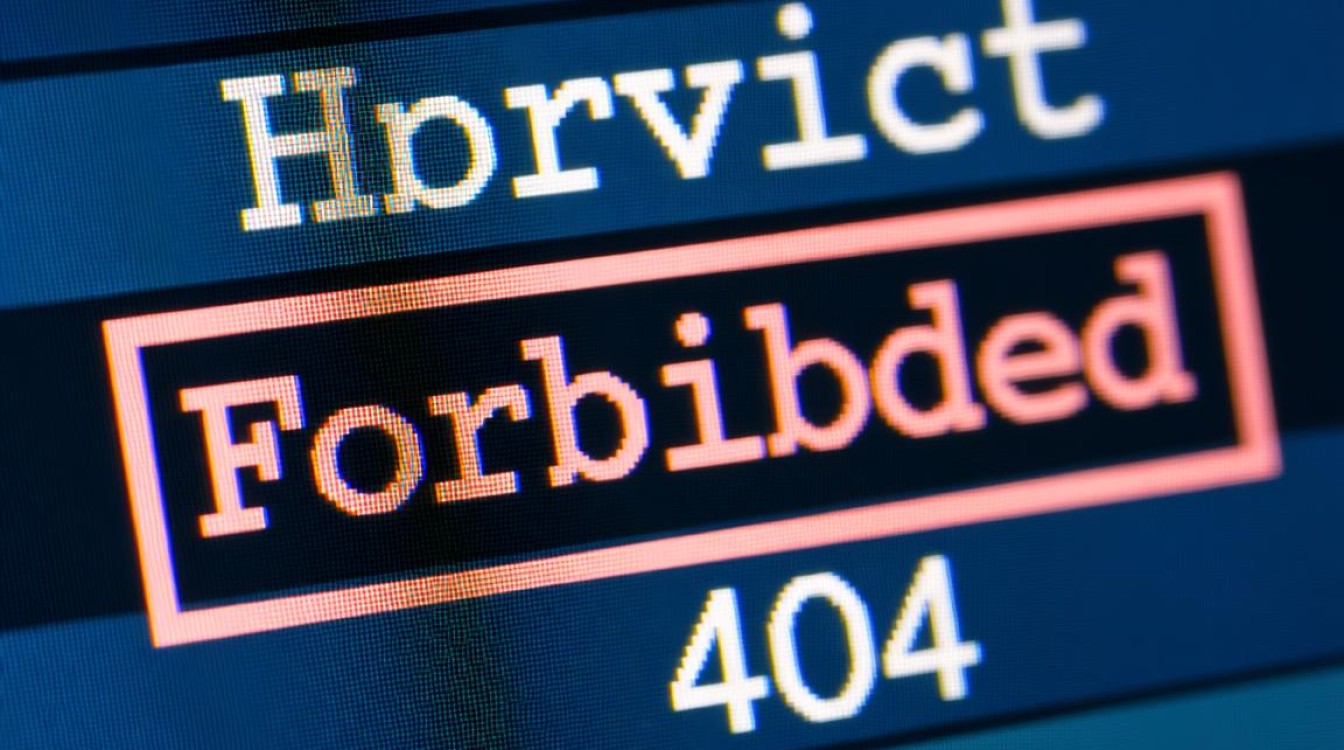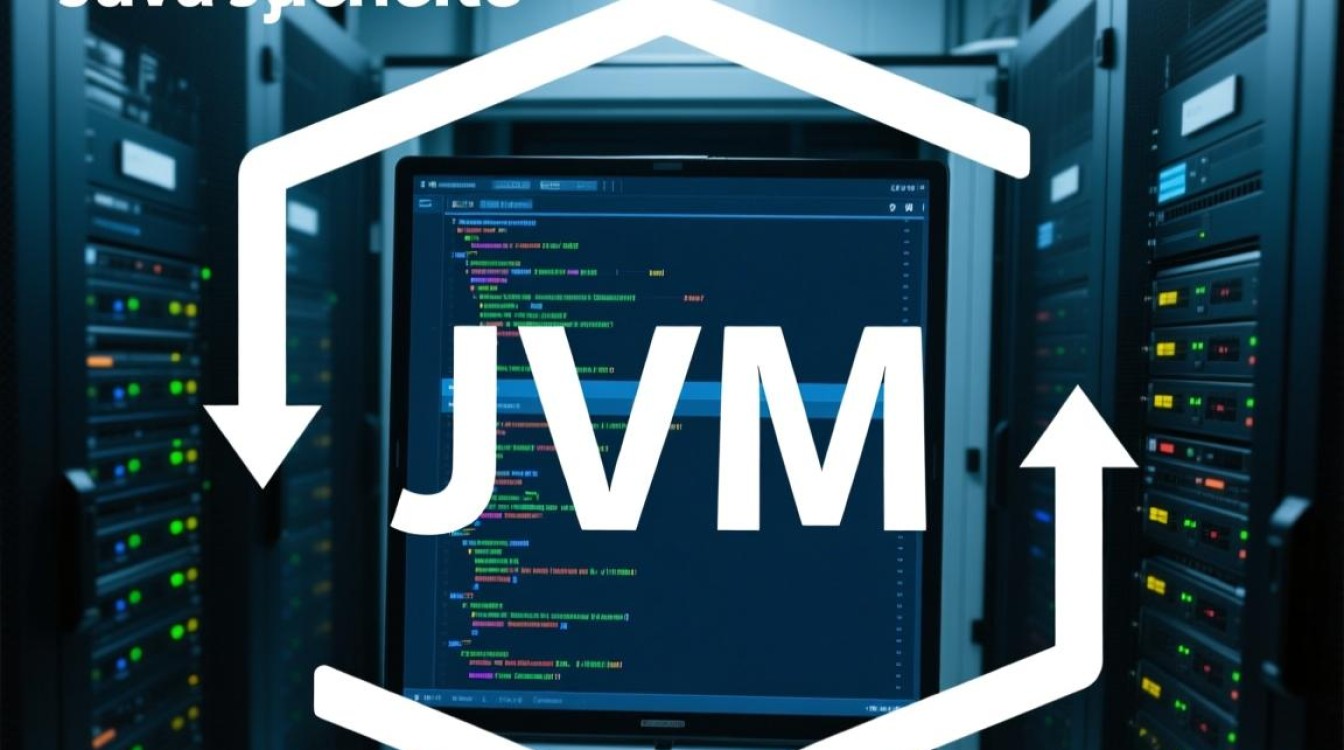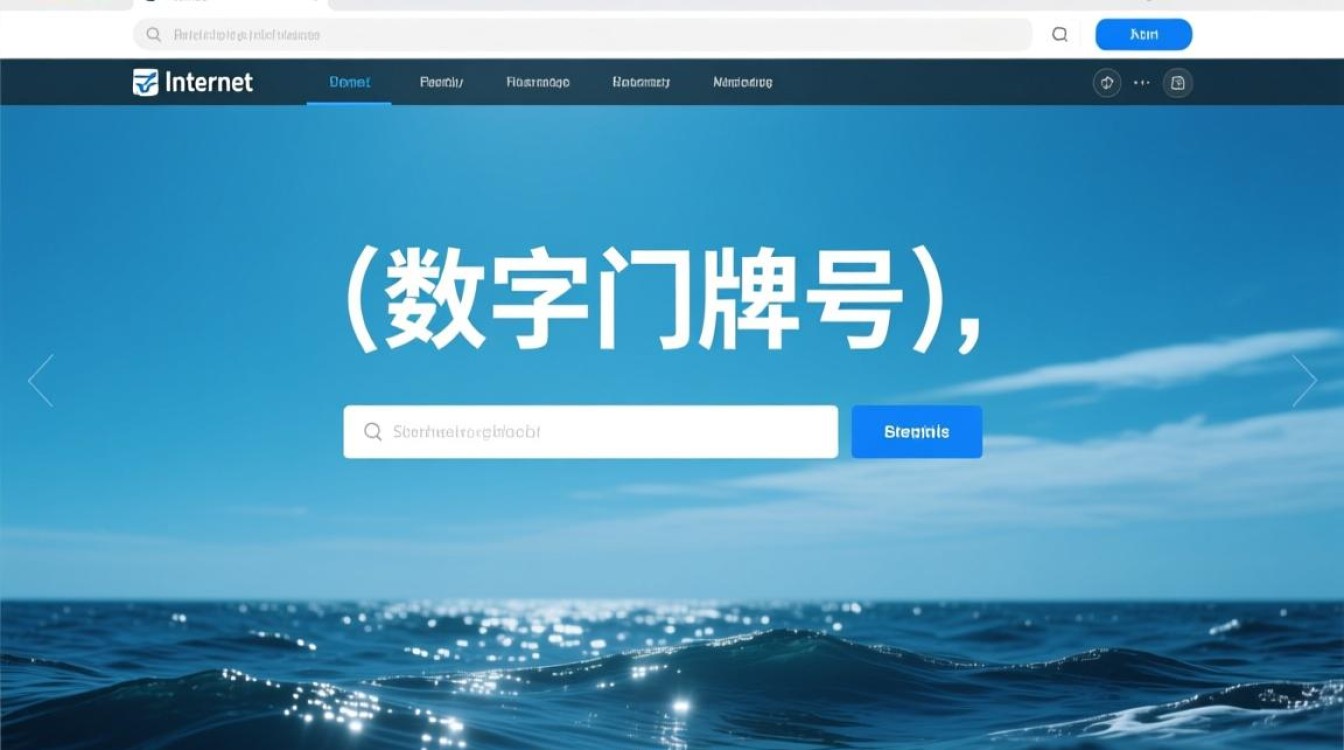在虚拟化技术日益普及的今天,虚拟机已成为开发、测试和生产环境中的重要组成部分,CentOS作为一款稳定可靠的Linux发行版,常被用作虚拟机操作系统,而在特定网络场景下,如需要虚拟机直接与物理网络通信而不经过NAT转换时,macvlan网络模式便成为理想选择,本文将详细介绍在虚拟机中配置CentOS系统的macvlan网络模式,包括其原理、优势、具体配置步骤及注意事项。

macvlan网络模式概述
macvlan是一种Linux内核支持的虚拟网络接口技术,它允许在物理网络接口上创建多个虚拟网络接口,每个虚拟接口都具有独立的MAC地址和IP地址,这种模式下,虚拟机可以直接连接到物理网络,就像一台独立的物理设备一样,能够接收和发送网络数据包,而无需通过宿主机进行NAT或代理转发,macvlan模式特别适合需要虚拟机拥有独立网络身份、直接暴露到局域网或需要实现网络隔离的场景。
macvlan模式的优势
与传统虚拟网络模式(如NAT、桥接)相比,macvlan模式具有显著优势,它简化了网络架构,虚拟机直接连接物理网络,减少了网络层级,降低了网络延迟,每个虚拟机拥有独立的MAC和IP地址,避免了NAT模式下的端口映射问题,便于网络管理和访问控制,macvlan模式支持VLAN tagging,能够实现虚拟机的网络隔离,满足多租户或不同安全级别需求,对于需要高性能网络的应用,如容器间通信或分布式系统,macvlan模式提供了接近物理网络的性能表现。
在CentOS虚拟机中配置macvlan
要在CentOS虚拟机中配置macvlan,需先确保虚拟化平台(如KVM、VMware)支持并启用了macvlan模式,以下以KVM为例,介绍具体配置步骤:
宿主机网络准备
在宿主机上,首先识别物理网络接口名称(如eth0),然后创建一个macvlan类型的网络接口,假设物理接口为eth0,可执行以下命令:

ip link add link eth0 macvlan0 type macvlan mode bridge
其中mode bridge表示macvlan接口与物理接口桥接,虚拟机通过该接口直接访问物理网络,随后为macvlan接口分配IP地址并启用:
ip addr add 192.168.1.100/24 dev macvlan0 ip link set macvlan0 up
虚拟机网络配置
创建虚拟机时,在网络设置中选择“直接分配设备”(passthrough)模式,并将设备绑定到物理接口eth0,对于已存在的虚拟机,可编辑其配置文件(如/etc/libvirt/qemu/centos7.xml),在<interface>部分添加:
<interface type='direct'> <mac address='52:54:00:00:00:01'/> <source dev='eth0' mode='bridge'/> <model type='virtio'/> </interface>
CentOS系统内网络配置
启动虚拟机后,进入CentOS系统,确保网络服务正常运行,由于macvlan接口直接使用物理网络的MAC地址,需在CentOS中配置静态IP或通过DHCP获取地址,编辑网络配置文件(如/etc/sysconfig/network-scripts/ifcfg-eth0):
TYPE=Ethernet BOOTPROTO=dhcp DEFROUTE=yes PEERDNS=yes PEERROUTES=yes IPV4_FAILURE_FATAL=no NAME=eth0 DEVICE=eth0 ONBOOT=yes
保存后重启网络服务:systemctl restart network,验证网络连通性:ping 8.8.8.8。

注意事项与常见问题
配置macvlan时需注意以下几点:物理网络接口必须支持混杂模式(promiscuous mode),大多数现代网卡均支持此功能,macvlan接口与物理接口处于同一网段,需确保IP地址分配不冲突,避免网络故障,macvlan模式不支持跨子网通信,若需访问其他网段,需在物理网络上配置路由,常见问题包括虚拟机无法获取IP,可检查物理接口的DHCP服务是否正常;或网络延迟高,需确认是否启用了网卡的多队列功能以提高性能。
macvlan网络模式为CentOS虚拟机提供了一种高效、灵活的网络连接方式,尤其适合需要直接暴露到物理网络或高性能网络通信的场景,通过合理的配置和注意事项的遵循,可以充分发挥macvlan技术的优势,构建稳定、高效的网络环境,随着虚拟化和容器化技术的不断发展,macvlan模式将在更多领域展现其应用价值。